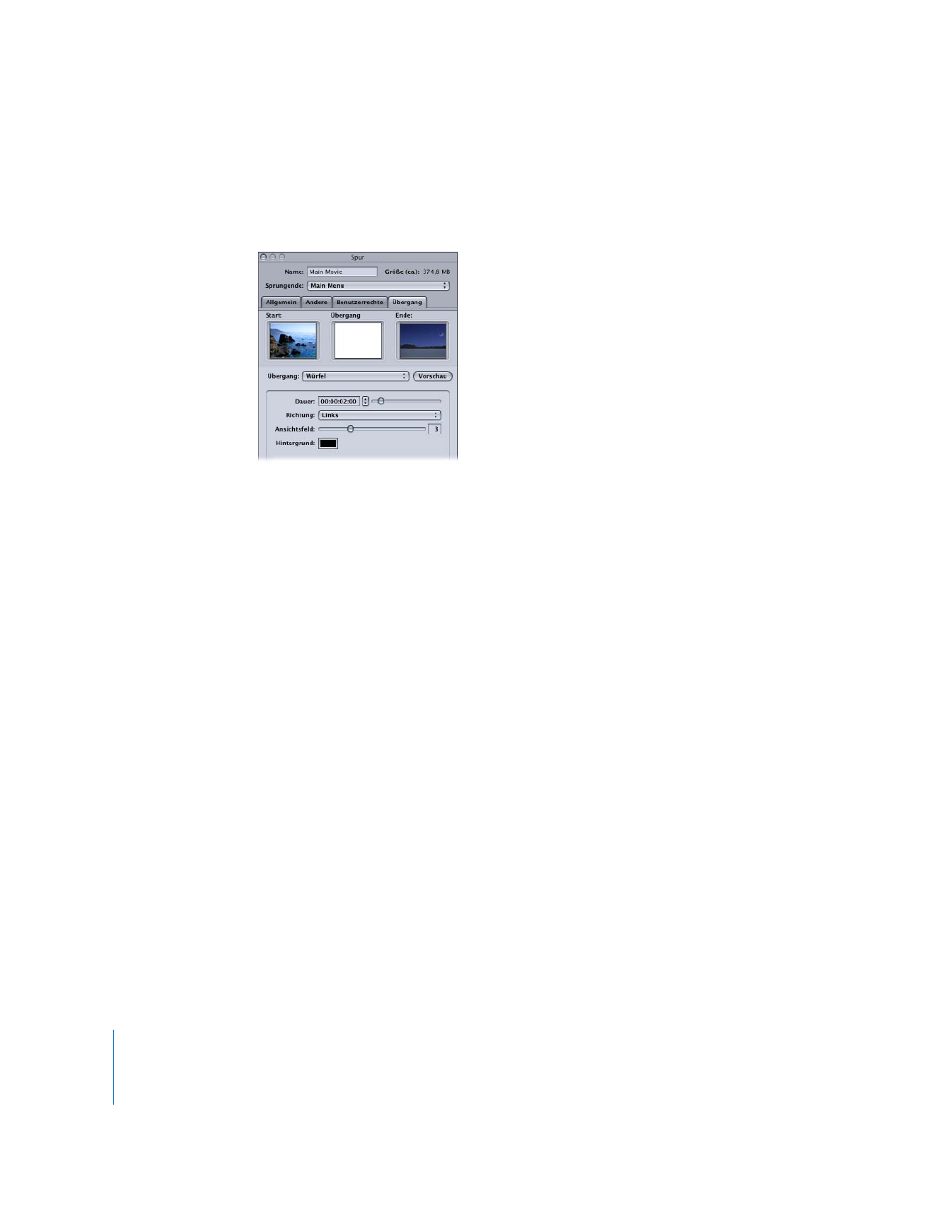
Bereich „Übergang“ im Spur- und im Clip-Informationsfenster
Der Bereich „Übergang“ im Spur-Informationsfenster ist fast identisch mit dem im
Clip-Informationsfenster. Der einzige Unterschied liegt darin, dass das Einblendmenü
„Typ“ im Clip-Informationsfenster die Option „Wie bei der Spur“ beinhaltet, die im Spur-
Informationsfenster nicht enthalten ist.
•
Piktogramm für „Start“:
Zeigt das Videobild an, von dem ein Einzelbildübergang
ausgeht.
•
Piktogramm für „Übergang“:
Zeigt eine Vorschau eines Einzelbildübergangs an,
wenn Sie in „Vorschau“ klicken.
•
Piktogramm für „Ende“:
Zeigt das Videobild an, mit dem ein Einzelbildübergang
endet. Im Spur-Informationsfenster ist dieses Piktogramm leer.
•
Übergang:
Wählen Sie den Übergangstyp, der verwendet werden soll. Im Spur-
Informationsfenster wird hiermit der Standardübergang für die jeweilige Spur
festgelegt. Diese Einstellung können Sie jedoch für jeden der Einzelbildclips
außer Kraft setzen.
•
Unbestimmt:
Deaktiviert die Standardübergänge für die jeweilige Spur bzw.
den jeweiligen Einzelbildclip.
Hinweis:
Selbst wenn für die Spur „Unbestimmt“ ausgewählt ist, können Sie
dennoch jedem Einzelbildclip einen Übergang hinzufügen.
•
Einzelbildübergang:
Erstellt einen Übergangsclip, der auf dem ausgewählten
Übergang und den damit zusammenhängenden Einstellungen basiert.
•
Wie bei der Spur:
Nur im Clip-Informationsfenster verfügbar. Legt fest, dass der
aktuelle Einzelbildclip die Einstellungen für den Übergang verwendet, die im
Spur-Informationsfenster definiert sind.
•
Vorschau:
Klicken Sie in diese Taste, wenn Sie eine Vorschau des aktuellen Übergangs
im Piktogrammbereich des Bereichs „Übergang“ sehen möchten.
•
Parameter:
Enthält die Parameter für den aktuellen Übergang. Jeder Übergang
verfügt über eine eigene Gruppe von Parametern.
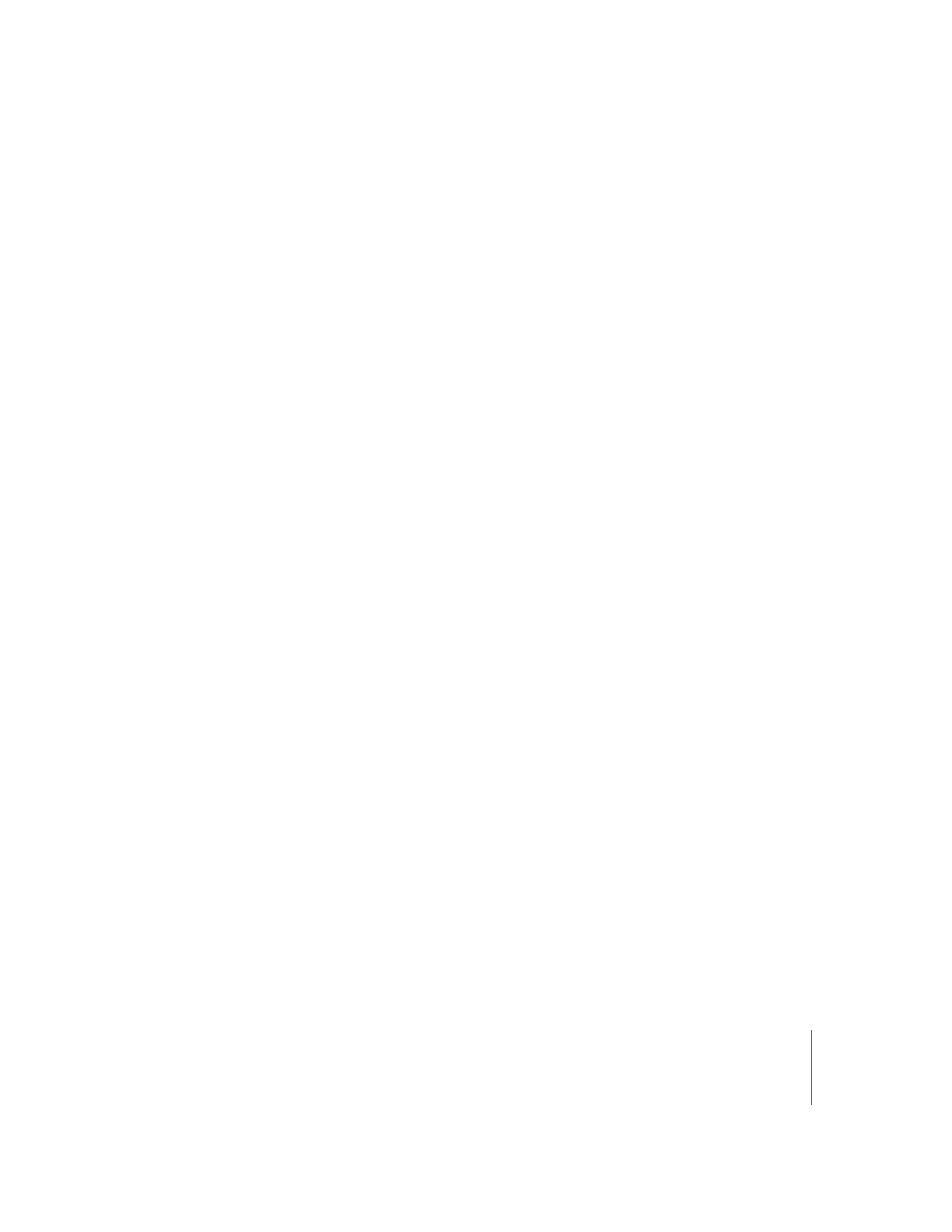
Kapitel 11
Erstellen und Bearbeiten von Spuren
455